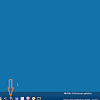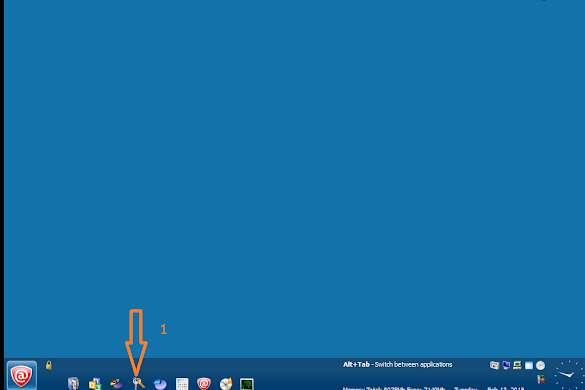Hai terimakasih masih setia bersama blog Jejak Anak Kampung, kali ini saya akan berbagi informasi yang sudah cukup lama kuketahui yakni menghapus password windows dengan mudah menggunakan aplikasi gratisan maupun berbayar.
Baiklah agar Anda tidak bingung nantinya kali ini saya akan membahas terlebih dahulu cara menghapus password menggunakan Active Boot Disk, kami menyarankan untuk mengikuti setiap langkah yang kami sarankan dan jangan sampai ada yang terlewatkan!.
Sebelum melakukan penghapusan password windows langkah awal yang wajib dilakukan yakni sediakan aplikasinya, dan jangan lupa juga menyediakan sebuah flas disk kosong (minimal 1 Gb) atau CD/DVD untuk menyimpan file masternya.
Untuk yang belum mempunyai aplikasinya silahkan mengunjungi ke situs resminya disini, setelah itu ikuti segala petunjuk yang diberikan dan install aplikasinya di Pc atau Laptop/Notebook kalian yang bisa masuk windows, kemudian masukan nomor registrasi sehingga aplikasimu tidak berbatas waktu dan semua fitur dapat digunakan dengan normal.
Setelah itu colok Flas Disk atau masukan CD/DVD kalian sehingga komputer mendeteksi keberadaannya, lalu buatlah seperti membuat bootable, ketika sudah selesai copot mastermu yang tadi lalu pasang di tempat yang memiliki password windows dengan posisi siap untuk merestart.
Baca Juga: Membuat Bootable Active Boot Disk
Setelah selesai kalian melakukan petunjuk diatas, saatnya melakukan yang tidak kalah penting, cara ini sangat mudah cukup lakukan seperti kalian mengistal windows, setelah berhasil nanti akan masuk ke tampilan Active Boot Disk versi Windows seperti gambar dibawah.
Oke untuk melakukan reset password windows saya menyarankan untuk membaca do'a dulu sehingga yang Anda inginkan bisa terkabulkan amin.
Selanjutnya sudah dalam posisi seperti digambar, klik icon kunci nanti akan muncul halaman baru lalu klik saja next!
Sumber Gambar: www.jakkung.blogspot.co.id
Sumber Gambar: www.jakkung.blogspot.co.id
Setelah itu akan muncul 3 informasi pilih salah satu yang kalian inginkan, disini saya hanya mau menghapus password windows makanya saya memilih "select volume with Windows Operating system manually" setelah itu next lagi
Sumber Gambar: www.jakkung.blogspot.co.id
Pilih dimana letak (partisi) password windows kalian lalu next kembali secara otomatis dia akan mengarah ke folder SAM, dan hasilnya seperti digambar
Sumber Gambar: www.jakkung.blogspot.co.id
Kemudian pilih nama Accounts yang memiliki password dan yang ingin dihapus, netx sekali lagi
Sumber Gambar: www.jakkung.blogspot.co.id
Pilih Apply, serta restar Pc atau Laptop/Notebook kalian, & taraaa akhirnya laptop anda tidak memiliki password windows lagi
Sumber Gambar: www.jakkung.blogspot.co.id
Semoga tutorial sederhana diatas bisa membantu Anda menyelesaikan masalah yang lumayan menyusahkan itu, Oh ia hampir lupa program ini cocok untuk semua windows lo penasaran silahkan anda coba sendiri!
begitulah langkah-langkah cara menghapus/reset password windows menggunakan Active Boot Disk.
Advertisement